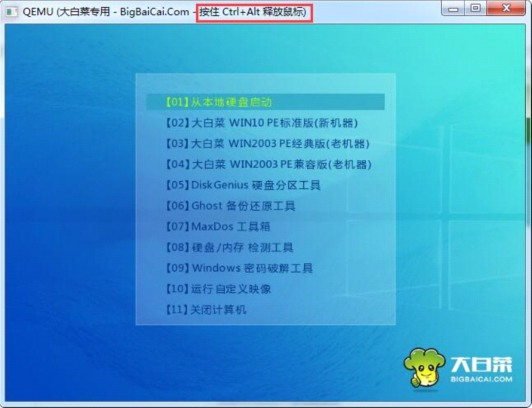大白菜PE系统装机工具是一款用于制作U盘启动盘制作工具,使用它可以轻松制作可启动的U盘PE维护系统,用户可以用它来启动电脑,维护系统或进行系统安装操作。
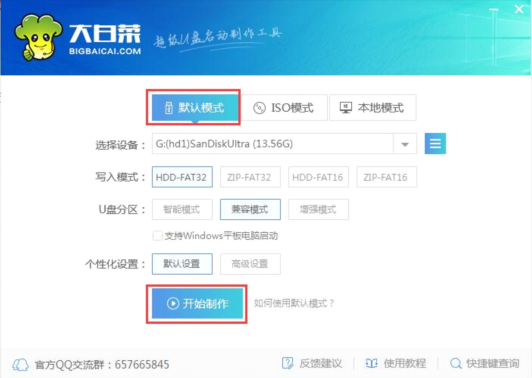
大白菜PE系统装机工具功能
1、真正的快速一键制作万能U盘启动,所有操作只需要点一下鼠标,操作极其方便简单,一键快速完成u盘装系统。
2、u盘启动系统集成大白菜精心制作和改良的PE系统,真正可以识别众多不同硬盘驱动PE系统,集成u盘装系统,硬盘数据恢复,密码破解,等等实用的程序。
3、自定义启动u盘装系统加载,只需在大白菜官网或其他网上找到各种功能的PE或者其他启动系统,只需要制作时添加一下,自动集成到启动u盘装系统中。
4、u盘装系统时U盘启动区自动隐藏,防病毒感染破坏,剩下的空间可以正常当U盘使用,无任何干挠!
5、增强支持GHO ISO WIM ESD SWM快速装机
大白菜PE系统装机工具操作教程
准备工作:
1、大白菜官网首页下载大白菜win10peUEFI版u盘启动盘制作工具安装到电脑上;
2、准备一个容量大在4G以上并能够正常使用的u盘。
操作方法:
点击打开下载并且安装好的大白菜win10peUEFI版u盘启动盘制作工具,选择“默认模式”,点击“开始制作”。如下图所示:
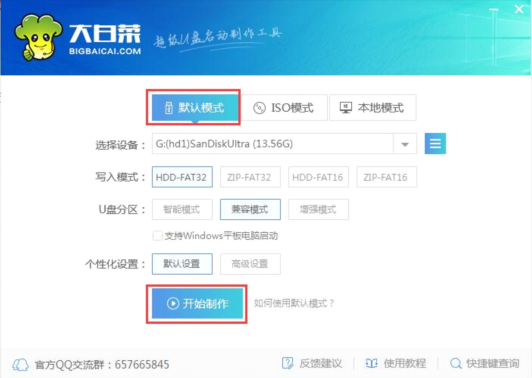
在弹出的警告窗口点击“确定”。如下图所示:
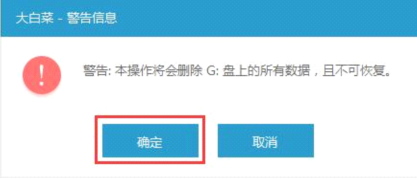
耐心等待制作过程,此操作可能需要几分钟。如下图所示:
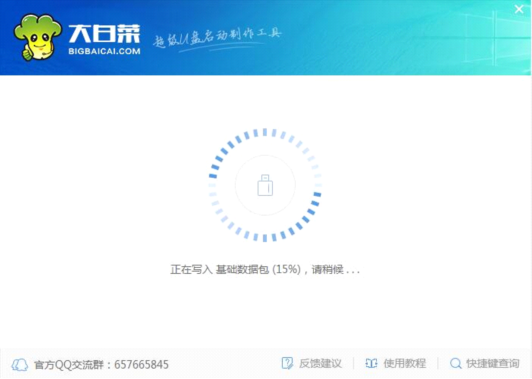
制作完成后会提示是否模拟启动,点击“是”。如下图所示:
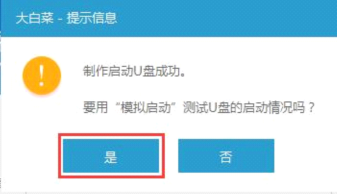
电脑模拟器可成功启动即大白菜u盘启动盘制作成功,安装ctrl+alt释放鼠标,点击关闭窗口即可。如下图所示: